Cambiare lo Sfondo con Schermo Verde
Quando utilizzi il filtro chroma key o schermo verde, hai la possibilità di cambiare lo sfondo o il fondale della tua scena con praticamente qualsiasi cosa tu desideri. Questa funzionalità ti permette di sostituire lo sfondo originale con un'immagine diversa, integrando senza problemi i tuoi soggetti in vari contesti o ambienti.
Come Cambiare lo Sfondo:
Accedi alle Impostazioni di Cattura: Mentre sei in modalità cattura, naviga al menu delle impostazioni di cattura toccando il pulsante delle impostazioni di cattura
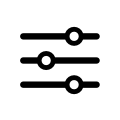 .
.Seleziona Chroma Key: All'interno delle impostazioni di cattura, individua e seleziona il simbolo dello schermo verde
 . Questo attiva la funzionalità Chroma Key, permettendoti di specificare il colore che desideri sostituire con il nuovo sfondo.
. Questo attiva la funzionalità Chroma Key, permettendoti di specificare il colore che desideri sostituire con il nuovo sfondo.Scegli lo Sfondo: Una volta attivato il Chroma Key, procedi a selezionare il simbolo dello sfondo
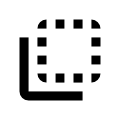 . Questa azione apre un menu dove puoi scegliere un nuovo fondale per la tua scena.
. Questa azione apre un menu dove puoi scegliere un nuovo fondale per la tua scena.Scegli un'Immagine di Sfondo: Hai la possibilità di selezionare un'immagine di sfondo preesistente dalla libreria multimediale del tuo progetto o importarne una nuova. Se l'immagine desiderata non è disponibile nella tua libreria multimediale, aggiungila prima ai media del tuo progetto seguendo i passaggi descritti nella sezione Aggiunta di File Multimediali.
Migliorare la Creatività:
Questa funzionalità scatena infinite possibilità per lo storytelling e l'espressione visiva. Puoi trasportare i tuoi personaggi o oggetti in località esotiche, regni fantastici, ambientazioni storiche o paesaggi futuristici. Integrando senza problemi la realtà con l'immaginazione, puoi elevare la qualità e la profondità delle tue animazioni, affascinando il tuo pubblico con immagini coinvolgenti.